Il contenuto dell’articolo:
- 1 Funzionalità di utilizzo con un microfono per laptop
- 1.1 Installare i driver più recenti sulla scheda audio
- 2 Come installare un microfono su un laptop – sequenza d’azione
- 3 Se il microfono continua a non funzionare
- 4 Conclusione
Funzionalità di lavorare con un microfono per laptop
Prima di iniziare a capire in dettaglio come configurare microfono su un laptop, è necessario determinare i dettagli il microfono utilizzato, indipendentemente dal fatto che sia incorporato nella custodia del laptop o si collegherà dall’esterno. Nel caso di un microfono incorporato, di solito lo è funziona di default, l’opzione esterna sarà necessaria connettersi tramite un jack standard da 3,5 mm, accanto a che ha segnato l’icona del microfono. Di solito durante la connessione microfono esterno, il computer rileverà automaticamente la connessione dispositivo e utilizza la sua funzionalità nel sistema.

Jack per microfono
Successivamente, è necessario assicurarsi che il built-in (o collegato dall’esterno) microfono e la presenza dei driver corretti per lui.
- Inserisci il “Pannello di controllo” del tuo computer;
- Vai su “Hardware e suoni” e quindi fai clic su “Sound”;
- Si aprirà una finestra corrispondente, vai alla scheda lì “Record” in cui deve essere visualizzato il sistema interessato un microfono (o più microfoni);
- Dì qualcosa ad alta voce e guarda per vedere se Il suono che hai pronunciato nella gradazione verde a destra.
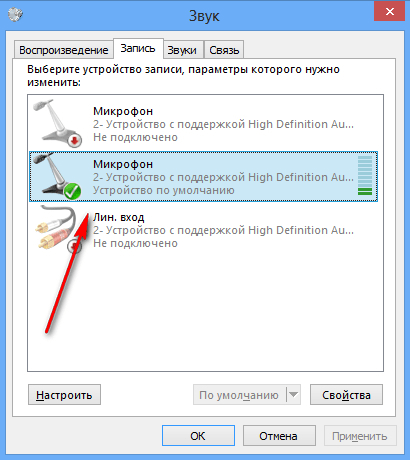
Verifica delle prestazioni del microfono
In caso contrario, spostare il cursore del mouse sulla parte libera di questa finestra, fare clic con il tasto destro del mouse e selezionare l’opzione “Mostra dispositivi disabilitati”. Se vedi disconnesso microfono, quindi fare clic con il tasto destro su di esso e selezionare “Attiva”.
Installa i driver più recenti sulla scheda audio
Vale anche la pena installare gli ultimi driver per il tuo PC. scheda audio. È tutt’altro che un segreto l’assenza o l’erroneit� il lavoro dei conducenti “annulla” il lavoro anche della massima qualit� Un microfono integrato nel corpo del tuo laptop. pertanto consigliato o cercare gli ultimi driver sul sito produttore di laptop o utilizzare tali programmi per installazioni di driver come DriverPack Solution o Driver Genius, che hanno dimostrato il loro valore su una moltitudine di macchine utenti.
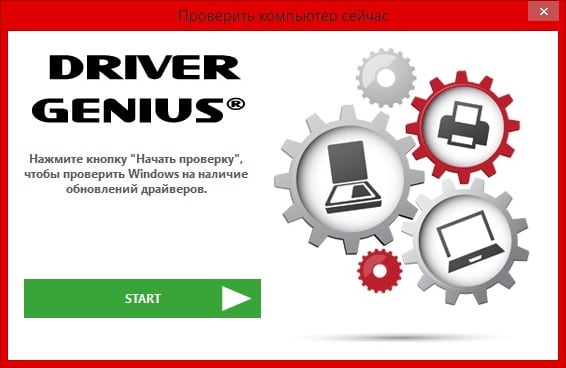
Verifica aggiornamenti driver
Come installare un microfono su un laptop – sequenza d’azione
- Per configurare il microfono sul laptop, passa con il mouse cursore del mouse sull’altoparlante sulla barra delle applicazioni (in basso a destra), fare clic su Fare clic con il tasto destro e selezionare Dispositivi di registrazione.
- La finestra Audio si aprirà per te, dove puoi effettuare le impostazioni il tuo microfono (puoi anche usare il percorso della finestra opzionale “Suono” come descritto nella sezione precedente).
- Quindi vai alla scheda “Registra”.
- Se ci sono diversi microfoni lì, impostare il desiderato per impostazione predefinita. Per fare ciò, fai clic su di esso e quindi fare clic sul pulsante “Predefinito”.
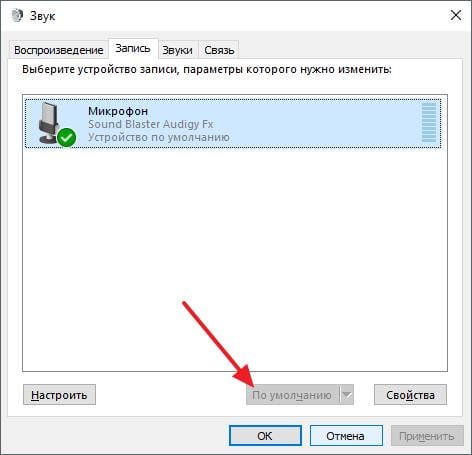
Usiamo il microfono necessario per impostazione predefinita
Passaggio 2. Ora è necessario configurare il nostro microfono. Fare doppio clic su di esso, quindi nella finestra che apre le sue impostazioni vai alla scheda “Livelli”. Qui puoi specificare il livello il volume del tuo microfono. Alcuni utenti qui c’è una presa (“Microfono”), mentre l’altra ha due (“Microfono” e guadagno del microfono). Si consiglia di installare il socket “Microfono” al valore massimo (100%) e il pannello “Guadagno microfono “nel valore del 20-30%, quindi risulta il più ottimale risultato.
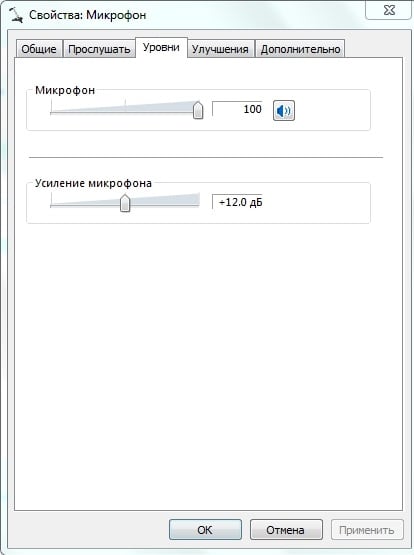
Proprietà del microfono
Passaggio 3. Quindi, andando alla scheda “Miglioramenti” (su versioni diverse Sistema operativo e scheda audio, la sua disponibilità e funzionalità possono variare), puoi facoltativamente selezionare le caselle accanto a possibili miglioramenti (ad esempio, utilizzo la cancellazione del rumore e dell’eco, nonché “rimozione del componente costante”).
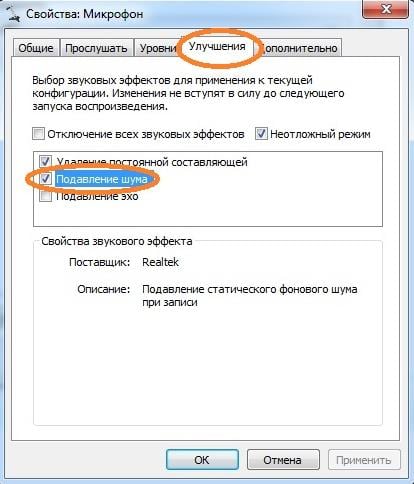
Sopprimere il rumore
Nella scheda build “Avanzate” configura l’ottimale per te profondità di bit e frequenza di campionamento (saranno sufficienti 16 bit e 96000 Hz). Quindi devi fare clic sul pulsante “Predefinito” in basso, per correggere questo parametro.
È possibile verificare il corretto funzionamento del microfono utilizzando Registratore di suoni (Start – Tutti i programmi – Accessori) o chiamando il numero di test di Skype (echo123).
Passaggio 4. Puoi anche andare alla scheda “Ascolta” della finestra “Suono” e seleziona la casella accanto a “Ascolta da questo dispositivi “. Questo ti consentirà di trasmettere l’audio dal tuo microfono a la dinamica del tuo laptop e, grazie a questo, direttamente, dal vivo, regola le caratteristiche del tuo microfono.
Se il microfono continua a non funzionare
Cosa fare in una situazione in cui il microfono non funziona sul laptop? Prima di tutto, decidere quale microfono è attivato per impostazione predefinita. (se ne hai diversi nel sistema). Vai alla finestra del suono come descritto sopra e impostare il microfono corretto utilizzato da per impostazione predefinita.
Quando si utilizza un microfono esterno, assicurarsi che lo sia la spina è saldamente collegata alla presa corretta sul laptop e al cavo stesso Il microfono non è danneggiato fisicamente per vari motivi.

Cavo del microfono danneggiato
Se l’audio del microfono viene perso dopo il prossimo aggiornamento sistema operativo (molto spesso ciò accade con Windows 10), prova a ripristinare il sistema al punto precedente recupero, questo può aiutare a risolvere questo problema.
Potrebbe anche esserci un problema con il microfono non funzionante. driver per questo dispositivo. Controlla la presenza di un microfono “Gestione periferiche”, se necessario, installare fresco driver per il tuo microfono dal sito dello sviluppatore.
conclusione
La risposta alla domanda su come installare un microfono su un laptop, imposterà i parametri del microfono nel modo sopra descritto. Ti consiglio di prestare particolare attenzione alla scelta corretta con un microfono predefinito, perché la presenza nel sistema di diversi simili i dispositivi e le loro impostazioni errate possono portare a varie disfunzioni. È molto importante configurare correttamente le impostazioni guadagno del microfono, perché il “busto” in questo indicatore può causare rumori indesiderati e altri fattori avversi. Usa l’intera gamma di suggerimenti che ho elencato, questo consentir� Configura correttamente il tuo microfono, assicurandoti Inoltre, il suo funzionamento stabile e affidabile.
